Internet Download Manager
Internet Download Manager — лучший менеджер закачек, который динамически (во время загрузкии) разделяет закачиваемый файл на несколько секций (сегментирует) во время загрузкии закачивает их одновременно, что позволяет в несколько раз увеличить скорость закачки файла. Internet Download Manager в зависимости от качества канала сам определяет максимальную скорость загрузки. Internet Download Manager поддерживает докачку.
Internet Download Manager автоматически интегрируется в Ваш браузер, и становится менеджером закачек по умолчанию, поэтому любые закачки, которые Вы будете делать будут осуществляться через него с большой скоростью. Это неоспоримое преимущество программы Internet Download Manager, которое выделяет ее среди дргих менеджеров закачек!
Internet Download Manager позволяет бесплатно, бысто и удобно скачивать видео файлы, воложенные в сети для on-line просмотра! Internet Download Manager позволяет скачать файл прямо из окна любого флеш плеера: например Ютуб, Рутуб и т.д:
Настройка Internet Download Manager IDM загрузчик

Чтобы скачать on-line видео с помощью Internet Download Manager, необходимо запустить его воспроизведение. После запуска сразу же появляется в правом верхнем углу on-line плеера окно:»Скачать это видео»:

Теперь, кликаете «скачать это видео», выбираете путь куда сохранить на своем PC и скачиваете!
Internet Download Manager хранит историю закачек, что бывает очень удобно использовать, если Вы забыли куда сохранили какой — нибудь файл. Заходите в историю — и ищите его там. Для удобства можно открыть категорию, к которой принадлежит искомый Вами файл: архивы, документы, музыка, програмы, видео. После нахождения файла правой кнопкой мыши кликаете на нем и выбираете «открыть папку».

Скачать бесплатно Internet Download Manager можно по ссылке: Internet Download Manager .
Настройка интеграции с браузерами:

Сайт о бизнесе в интернете поможет Вам освоить все технические моменты, познакомиться и задействовать все необходимые инструменты и программы для удобства работы за ПК и для создания своего бизнеса. Воспользуйтесь поиском по сайту.
Получай свежие посты блога с:
+ видеозаметками личной эффективности;
+ методиками роста прибыли в Int;
Как ускорить загрузку файлов — Internet Download Manager.
+ способами продвижения в Int;
+ кейсами по набору подписчиков;
и др. полезностями на свой e-mail: ==>
Internet Download Manager скачать программу бесплатно + инструкция с картинками по работе с программой
Также рекомендую Обратить Внимание на следующие Тематические Статьи:
Здравствуйте Александр! Посмотрела Вашу инструкцию по скачиванию видео, но у меня такая кнопочка не появляется вообще, может что-то настроить нужно? Как можно скачать видео другим способом? Заранее благодарю за ответ.
Александр|24 июля 2011 19:44 | [2]
Здравствуйте Анна! Тут 2 варианта: либо IDM старой версии либо браузер Mozilla Firefox!
Хотя есть еще одна причина — возможно у Вас не включена в настройках IDM — функция интеграции в браузер Mozilla
Cherilynn|23 августа 2011 13:16 | [3]
Я не знал, где найти эту информацию, а оказалось — настроить IDM — очень просто! Ваш манул по настройке именно здесь — очень помог в этом!
Елена|12 октября 2011 12:28 | [4]
Да, не плохая программа. Но лично я пользуюсь программой Download Manager (не путайте, впереди не слова Internet). Программа совершенно бесплатная. Так же сегментирует скачиваемый файл, скорость высокая, интегрируется в браузер. Единственное, что с ее помощью нельзя скачивать видео онлайн, например, с ютуба.
Но для этого есть другие бесплатные программы. А ведь Internet Download Manager программа услвно-бесплатная.
Ксана|16 ноября 2011 14:32 | [5]
Спасибо Александр за очередной полезный ресурс. Отличная программа, нужно воспользоваться ею.
Вадим|26 декабря 2011 09:17 | [6]
Программа неплохая если ровно становится. Если станет криво, то будут проблемы. Был опыт использования. Попробую это дистрибутив.
Оля|29 декабря 2011 15:12 | [7]
А Вы меняете ссылками или постовыми?
LUKUL|13 января 2012 19:30 | [8]
скачал IDM6 до этого стоял 5й ломаный ставил (как рекомендовали тихая установка) но сразу приходит сообщение: зарегистрирован спомощью поддельного серийного номера чстил комп ничего не помогает что делать подскажите. БУДУ ОЧЕНЬ ПРИЗНАТЕЛЕН
Kailee|15 января 2012 03:07 | [9]
I bow down humbly in the prenesce of such greatness.
6e3 MoHuTopa|13 апреля 2012 11:51 | [10]
Александр, не могли бы вы подсказать в чём проблема?! установил я программу, а после, когда я захожу на любой сайт и пытаюсь просмотреть видео, то сразу же выскакивает окно скачки (без нажатия мною кнопочки в правом верхнем углу на видео) я отменяю закачку, но видео сразу же не показывает. если же это вконтакте я слушаю музыку то ни одна из песен не воспроизводится а через каждые секунд 15 выскакивает окно закачки к файлу, я отменяю и тогда воспроизведение идёт на следующий трек, но всё то же самое — не воспроизводит, а сразу окно скачки Айдиэма показывает. что делать?
Azusa|13 мая 2012 18:47 | [11]
You’re the one with the brains here. I’m watichng for your posts.
Vanessa|13 мая 2012 21:52 | [12]
Источник: www.businessvinternet.ru
Руководство по Internet Download Manager: загрузка, настройка и использование
Все, что связано с миром Интернет загрузки это одна из самых важных частей при навигации с нашего компьютера. Это правда, что мы можем выполнять многие другие задачи из браузера или в онлайн-мире в целом. Здесь мы имеем в виду игру, работу, консультации в социальных сетях и т. Д. Но если мы сосредоточимся на загрузке файлов как таковой, мы также можем использовать более конкретные программы, такие как Internet Download Manager или IDM.
Это универсальное приложение, ориентированное на все то, о чем мы говорим, и которое существует уже много лет. Как мы уже упоминали, его основная цель — управлять файл загрузок из Интернета более эффективным способом.
- Зачем использовать Internet Download Manager для загрузки из Интернета
- Как скачать и установить менеджер загрузок
- Первые шаги с Internet Download Manager
- Начните скачивать файлы с IDM
- Управляйте процессом загрузки с помощью Internet Download Manager
Зачем использовать Internet Download Manager для загрузки из Интернета
Верно, что это то, что мы также можем выполнить непосредственно из самих веб-браузеров. Для этого нам не нужно никаких дополнительных приложений, но с IDM мы делаем еще один шаг в этом отношении.
Это особенно заметно, если, как правило, мы загружаем большое количество файлов за один сеанс с компьютером и одновременно. Более того, чтобы ускорить эти процессы загрузки даже при медленном подключении, Internet Download Manager нам поможет. Но не только это, но и некоторые интересные функции для управления нашими загрузками.
Как могло быть иначе, программа стабилизирует их и добивается, насколько это возможно, сокращений и потерь данных на этом пути. Поэтому в области менеджеры загрузки , это ветеранское решение является одним из самых признанных и используемых во всем мире. Кроме того, как мы уже упоминали, у него есть некоторые интересные функции, которые будут нам очень полезны в этих процессах, которые мы обсуждаем.
Он совместим со всеми интернет-протоколами и с большинством веб-браузеров. Он имеет систему защиты от вредоносных программ, ускоряет загрузку, предотвращает потерю данных, позволяет нам приостанавливать и возобновлять их в любое время или даже планировать их. Именно поэтому в тех же строках мы поговорим о том, как настроить программу и воспользоваться ее интегрированными функциями.
Как скачать и установить менеджер загрузок
Что ж, как только мы все это узнаем, чтобы скачать программа как таковой, это то, чего мы можем достичь эту ссылку . Оттуда бесплатная версия приложения загружается в команду, которую мы запускаем обычным способом. Кроме того, после завершения, перед запуском программы она отправляет нам сообщение. В нем он сообщает нам, что он был автоматически добавлен в Google Chrome в виде пристройки.
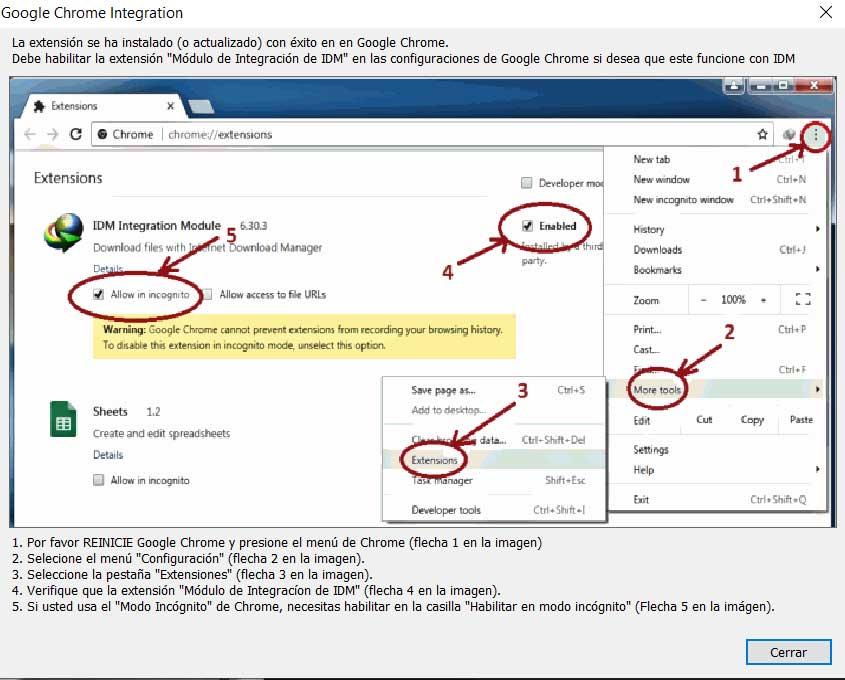
Это избавит нас от необходимости самостоятельно выполнять эту интеграцию, чтобы эту программу можно было интегрировать в самый используемый браузер в мире. Таким образом, в следующий раз, когда мы войдем в Chrome, мы найдем еще одно сообщение для нас, чтобы подтвердить установку этого дополнения.
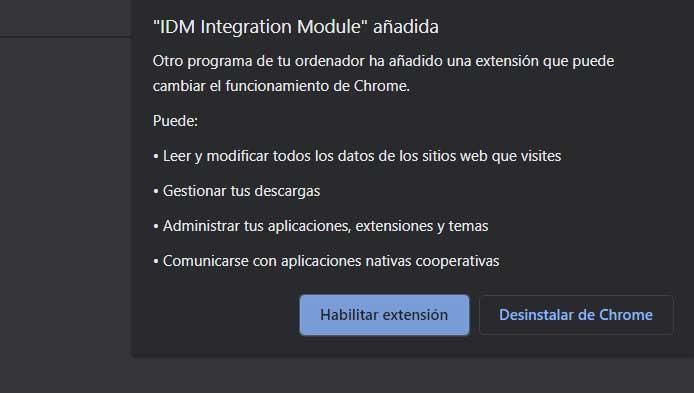
Следовательно, как мы видим, прежде всего мы должны подтвердить, что изменения, которые будут внесены в браузер . Кроме того, это программа, которая устанавливает другие приложения без нашего ведома, как это часто бывает.
Первые шаги с Internet Download Manager
Таким образом, после того, как мы выполнили описанные выше шаги, теперь мы можем запускать программу как таковую. Это, например, можно сделать с помощью значка, который будет создан на Windows компьютера . Именно тогда мы найдем пользовательский интерфейс Internet Download Manager, который, как мы видим, прост и функционален. Его внешний вид адаптируется к теме, которая есть у нас в операционной системе, например, темной.
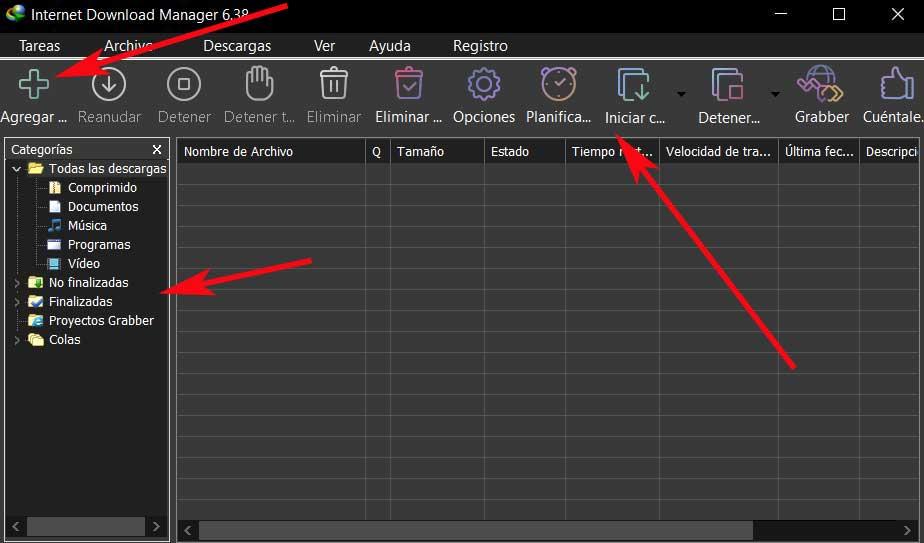
Отсюда мы также находим дизайн, разделенный тремя хорошо различимыми панелями. В том, что слева, мы можем перейти к нескольким разделам, чтобы найти загрузки в зависимости от их статуса или категории. Затем у нас есть центральная панель, на которой мы можем полностью контролировать скачать проекты в процессе. И, наконец, вверху мы видим ярлыки функций, которые мы можем здесь использовать.
Начните скачивать файлы с IDM
Кроме того, как мы упоминали ранее, работа с приложением как таковая очень проста. С одной стороны, у нас есть возможность перетаскивать любые URL который содержит загрузку файла непосредственно в интерфейс этого программного обеспечения. Таким же образом мы можем добавить этот же URL-адрес вручную с помощью кнопки +, расположенной в верхнем левом углу.
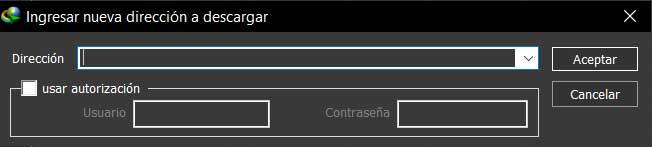
Независимо от используемого метода загрузки, когда менеджер загрузки распознает URL-адрес и содержащиеся в нем загрузки, он показывает нам новое окно. В нем мы увидим указанный интернет-адрес в дополнение к категория куда мы хотим его добавить, или указать, начнем ли мы загрузку в это время или позже.
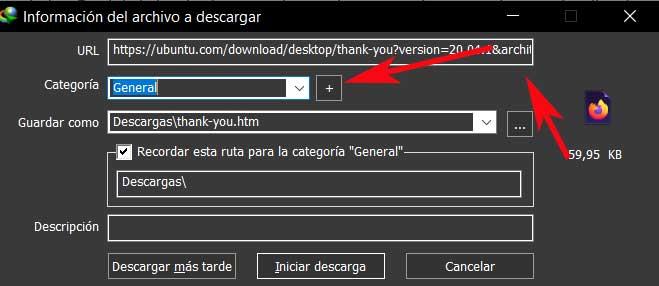
Управляйте процессом загрузки с помощью Internet Download Manager
Что ж, когда начинается загрузка как таковая, мы находим новое окно, которое предлагает нам отличную информацию о ней. Здесь мы воочию увидим размер файла , сколько скачано, скорость или полученные пакеты данных в реальном времени.
В то же время отсюда у нас есть возможность приостановить или перезапустить процесс, когда нам это нужно. Таким же образом и на вкладках, расположенных вверху, мы можем установить ограничение скорости для этого конкретного процесса или указать, что программа должна делать, когда мы полностью ее завершим.
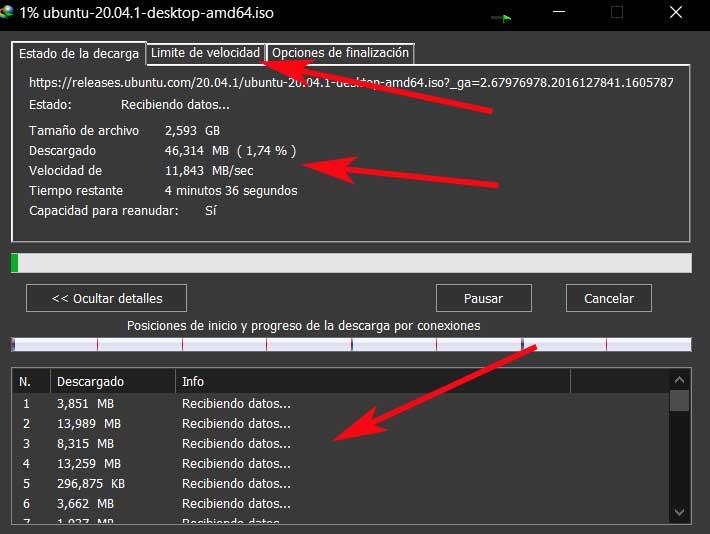
С другой стороны, если мы вернемся к Основной интерфейс программы, дважды щелкнув запись, соответствующую загрузке, мы найдем дополнительные данные о ней. Здесь мы увидим путь, по которому он будет храниться, процент уже загруженных файлов, исходный URL-адрес или наличие учетных данных для доступа.
Скачивание файлов в Internet Download Manager из Chrome
Как мы уже упоминали ранее, это программа, которая с момента ее установки добавляется в сам браузер Chrome, среди других подобных программ. Это то, что осуществляется с помощью соответствующих расширений программы. Таким образом, мы также можем в полной мере использовать преимущества Программное решение от них. Возьмем в качестве примера вышеупомянутый Google Chrome , который является наиболее распространенным.
Что ж, стоит упомянуть, что здесь мы можем использовать IDM для загрузки файлов или для просмотра видео с таких платформ, как YouTube, Facebook и т. д. Конечно, надо иметь в виду, что при установке этого расширения отключается родной менеджер загрузок браузера. Таким образом, чтобы загрузить файл, нам достаточно перейти по ссылке для скачивания и щелкнуть по ней как обычно.
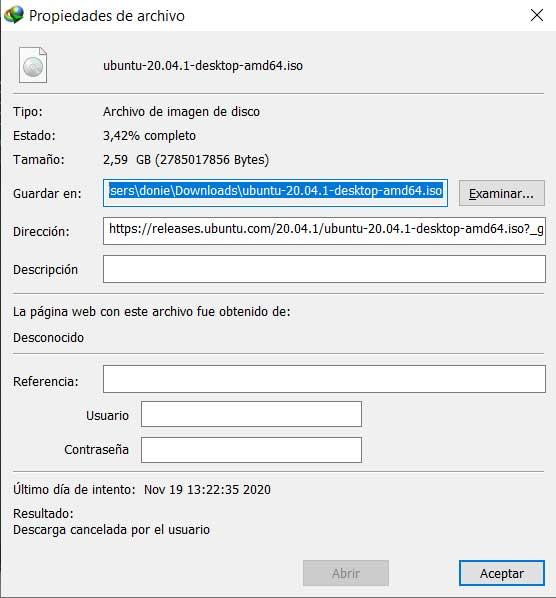
Следовательно, в этом случае мы найдем тот же процесс, описанный выше, но более автоматизированный и гибкий. Таким образом, вы можете запустить Internet Download Manager в Chrome отдельно.
Настроить и адаптировать работу IDM
Здесь стоит упомянуть, что большинство пользователей, по крайней мере те, кто не хочет усложнять себя, оставят параметры конфигурации по умолчанию. Но мы всегда можем настроить некоторые из них для дальнейшей оптимизации загрузки через Интернет-менеджер загрузок . Для этого программа делает некоторые интересные возможности доступными для более опытных пользователей.
Для большинства из них нам просто нужно нажать кнопку, которая представлена в виде шестеренки в главном интерфейсе программы. Здесь первое, что мы обнаруживаем, — это возможность изменения использования Internet Download Manager для разных браузеров. Кроме того, в этом же окне мы можем настроить IDM для запуска вместе с Windows или для самостоятельной загрузки содержимого буфера обмена.
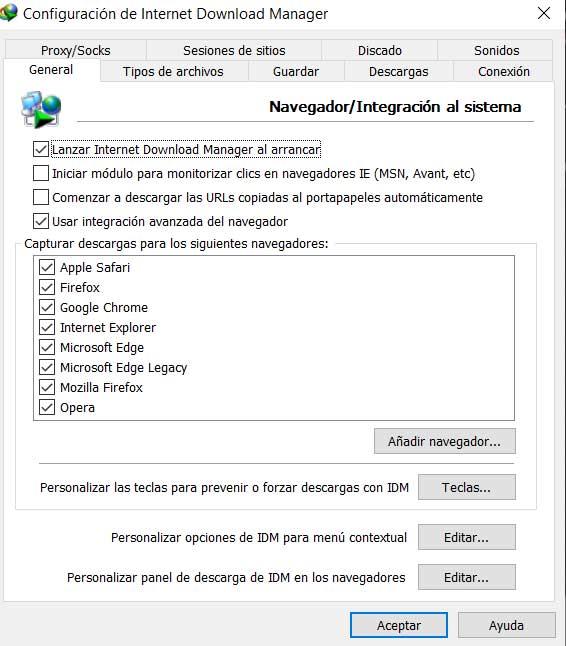
В то же время на вкладке Типы файлов у нас есть возможность указать их форматы, которые будут автоматически загружаться здесь. Также интересно настроить поведение программы в зависимости от типа подключения. Этого мы достигаем на вкладке «Подключение».
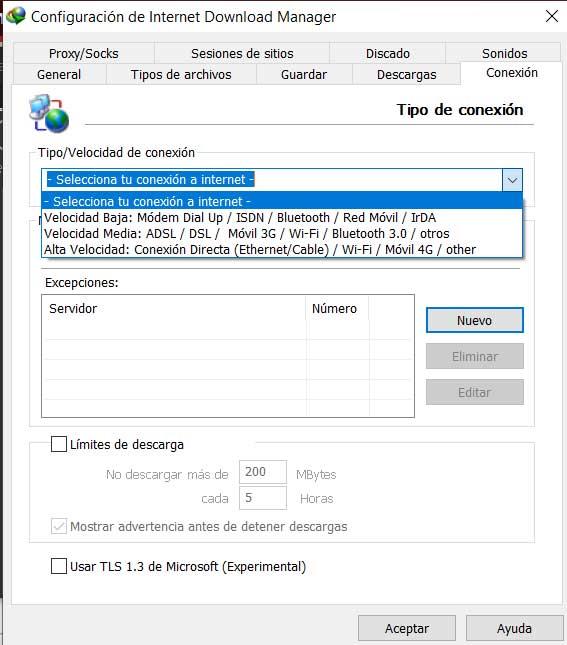
Однако мы рекомендуем вам взглянуть на все опционы доступный здесь, чтобы адаптировать Internet Download Manager к вашим потребностям.
Источник: itigic.com
Internet Download Manager
Internet Download Manager — удобная программа для загрузки файлов, доступная на всех мировых языках. Умеет скачивать сразу несколько объектов. Может похвастаться опцией увеличение скорости загрузки с помощью прокси
Возможности Internet Download Manager
- Запуски и остановка обработки очереди загрузок, поддерживает докачку файлов;
- Динамическая сегментация частей файла, антивирусная проверка;
- Отложенная загрузка через встроенный планировщик заданий;
- Встроенный фтп-клиент для Internet Download Manager;
- Работа через прокси-сервер, поиск зеркал (это увеличивает скорость закачки);
- Одновременная загрузки файлов с нескольких серверов на максимальной скорости;
- Интеграция Internet Download Manager 6.33 build 2 в панель загрузок для IE, FireFox и других обозревателей;
- Расширение, которое автоматически перехватывает мультимедиа (музыка, фильмы) проигрываемые в браузере и позволяет ограничивать скорость загрузки для комфортного серфинга;
- Существует Internet Download Manager Portable, специально для пользователей, которые не любят ничего устанавливать на ПК.
Преимущества
- Легкость установки и внедрения idm — Internet Download Manager интегрируется в контекстное меню браузера;
- Высокая скорость скачивания файлов из сети интернет и локальной сети;
- Простой и удобный интуитивно понятный интерфейс и настройки Internet Download Manager, удобство системы управления в т.ч. при помощи командной строки;
- Интеграция с популярными браузерами Google Chrome, Mozilla Firefox, Internet Explorer, Opera, Avant Browser, а также устаревшими Microsoft Internet Explorer, Netscape Navigator и т.д.;
- Периодическая синхронизация файлов и возможность создавать новые очереди загрузок или синхронизаций;
- В программное обеспечение Internet Download Manager встроен удобный инструмент организации файлов;
- Инновационные методы ускорения позволяют увеличить скорость скачивания в 5 раз по сравнению с конкурентами;
- Поддержка фаерволлов, прокси, протоколов FTP, HTTP, HTTPS, редиректов, кукис, очередей закачки, директорий с авторизацией по логину/паролю и ряда разных серверных платформ, множество настроек Internet Download Manager;
- Практически никогда не конфликтует с антивирусами.
Недостатки
- Отсутствие поддержки работы с протоколом bittorrent;
- Internet Download Manager поддерживает не все веб-браузеры;
- Интегрированная в браузер надстройка не всегда корректно работает;
- Обновления Internet Download Manager выходят редко.
VSO Downloader Ultimate
YouTube Video Downloader
BitComet
Download Master
Internet Download Manager скачать бесплатно
Последняя версия:
6.38 от 29.12 2020
Операционные системы:
Windows 7, 8, 10, XP, Vista Интерфейс: Русский Размер файла: 7 Mb
Скачать Internet Download Manager
InternetDownloadManager_Rus_Setup.exe
Полное описание
Менеджер закачек IDM — удобная программа для скачивания любых файлов из Всемирной паутины. Ускоренная загрузка файлов из интернета, планировщик задач, возобновление загрузки и докачка файлов — это лишь неполный перечень главных возможностей программы.
Утилита повторно использует доступное подключение, минуя стадию авторизации для улучшения показателей скорости и даже, перекачает битые или поврежденные в результате обрывов соединения, сетевых неполадок, незапланированных выключений компьютера или неожиданных выключений света файлы. Internet Download Manager может подключиться к Сети по расписанию в определенное время, скачать желаемые объекты, разорвать соединение с интернетом или выключить ваш ПК после завершения загрузки.
Заявлена автоматическая интеграция со всеми популярными обозревателями и приложениями, которые работают по протоколу FTP или HTTP. Новая версия загрузчика Internet Download Manager оснащены граббером, с помощью которого можно загружать видео в формате FLV с видеосервисов YouTube, GoogleVideo, MySpaceTV и других.
Например, с помощью этого модуля можно скачать все мультимедийные файлы с определенного веб-сайта или весь сайт целиком в папку на системный диск вашего домашнего ПК. IDM упрощает работу с файлами настолько, что даже ребенок сможет скачать свои любимые мультфильмы и телепередачи без труда и надоедания родителям. Однако Internet Download Manager Free порадует бесплатной лицензией только на первые две недели. Потом программа попросит вас ввести серийный номер для продолжения пользования неограниченным доступом к функциям.
Источник: softcatalog.io
Каталог бесплатных программ для операционной системы Windows, приложений и игр Android на ПК и ноутбук
Бесплатный софт: программы для Windows, Android (описание функционала, инструкции по установке, отзывы)
Internet Download Manager

Скачать |
Разработчик: | Tonec |
| Платформа: | Windows 7, Windows 8, Windows 8.1, Windows 10, Vista, Windows 11 | |
| Размер: | 11 Мб | |
| Лицензия: | бесплатно (пробная версия на 30 дней) | |
| Категория: Windows, Загрузчики, Интернет Все файлы скачиваются с официальных сайтов. |
||

Из обзора вы узнаете функционал Internet Download Manager для Windows, преимущества и недостатки приложения, системные требования, а также как установить Internet Download Manager на ваше устройство.
Чтобы установить Internet Download Manager надо:
- скачать Internet Download Manager на Windows бесплатно по ссылке с нашего сайта, внизу страницы;
- прочитать инструкцию по установке и запуску программы в этом обзоре.
Из обзора вы узнаете:
Описание
Internet Download Manager, он же IDM — это условно бесплатный менеджер закачек, созданный для Виндовс, с закрытым исходным кодом. Разработчиком приложения является компания Tonec Inc.
В Интернете достаточно много самых разнообразных загрузчиков, созданных специально для того, чтобы скачивать самые разные файлы с разнообразных ресурсов. Разработчики Internet Download Manager утверждают, что благодаря использованию самых современных технологий и встроенному алгоритму IDMan, который является инструментом-ускорителем, программа позволяет увеличивать скорость скачивания на 30% по сравнению с аналогичными утилитами.
Internet Download Manager обеспечивает высокую скорость и стабильность скачивания при помощи многопоточного метода. При обрыве соединения или иных сбоях загрузчик восстанавливает высококачественное соединение.
Интеллектуальная технология закачки файлов и динамической сегментации позволяет увеличивать скорость получения файлов почти в пять раз по сравнению со скачиванием при помощи интернет-браузера.
Очень качественная интеграция с браузерами и иными приложениями позволяет программе автоматически перехватывать ссылки для закачки файлов, а встроенный планировщик помогает самостоятельно организовать процесс скачивания вплоть до конкретного указания точного времени начала работы.
Функционал
Программа может похвастаться широким функционалом, большая часть которого свойственна всем программам данного ряда. Но программа обладает еще и уникальным расширенным функционалом. Ниже перечислим предлагаемые функции:
- Скачивание файлов в несколько потоков одновременно, с возможностью возобновления скачивания после сбоев по любой причине.
- Перехват ссылок для закачки файлов как из браузера, так и из ряда других приложений.
- Сортировка скачиваемых материалов по категориям.
- Ручная настройка скорости скачивания, планирование точного времени начала скачивания, приоритетность и другие параметры.
- Поддержка прокси-сервера, изменение user-agent.
- Одновременная загрузка из нескольких источников.
- Поддержка HTTPS протокола и загрузка файлов по протоколам FTP и HTTP.
- Настройка автозагрузки указанных типов файлов.
- Ограничение загрузки файлов с конкретно указанных сайтов.
- По умолчанию доступно восемь языков для работы программы, дополнительные можно скачать.
- Высококачественная интеграция в наиболее часто используемые обозреватели Интернета: Internet Explorer, Opera, Netscape Navigator, Safari, Flock, Google Chrome, Mozilla Firefox и другие.
- Установка каталога как для уже целиком сохраненных, так и для временных файлов.
- Поддержка Unicode.
- Звуковое сопровождение функций.
- Интеграция с антивирусами, благодаря которой происходит проверка скачанных файлов на наличие вредоносного ПО. Кроме того, брандмауэр так же хорошо взаимодействует с данной программой.
- Предварительный просмотр архивов.
- Возможность закачки видео-файлов с популярных видеосервисов YouTube, Google Video, MySpaceTV а также со всех интернет-плееров.
- Дополнительно в программе есть встроенный граббер, который позволяет скачивать целые сайты или их разделы, которые в дальнейшем можно просматривать без подключения к сети Интернет. При этом поддерживается полноценное скачивание со всеми файлами, изображениями, стилями, но можно задать правила скачивания сайтов, загружая по любым удобным шаблонам, например, игнорируя изображения или иные элементы.
подробнее Standoff 2
Достоинства и недостатки
Данная программа показала себя как достаточно качественная и стабильная, хотя пользователи отмечают, что иногда возникают сложности при взаимодействии с разными антивирусами и другими приложениями. Среди достоинств отмечается нетребовательность к ресурсам компьютера и стабильности соединения с сетью Интернет. Среди недостатков отмечается следующая особенность: на некоторых ресурсах всплывает много встроенной рекламы, часть из которой представляет собой замаскированную ссылку для скачивания различных файлов.
Internet Download Manager перехватывает данные ссылки, воспринимая их как предназначенные для закачки файлов. Загрузчик предлагает их скачать, вынуждая закрывать диалоговые окна.
Системные требования
Для установки Internet Download Manager вам надо:
- ОС – Windows 7, Windows 8, Windows 10, Windows 11.
- Оперативная память – 2 Гб.
- Свободное место на диске – 2 Гб.
- Поддержка: Internet Explorer, Opera, Netscape Navigator, Safari, Flock, Google Chrome, Mozilla Firefox и другие.
Стоит ли устанавливать
Internet Download Manager представляет собой один из лучших менеджеров загрузок с широчайшим функционалом и высокой средней оценкой от пользователей и аналитиков. Выделяется и ряд функций, уникальных для данной программы. Самой популярной особенностью является, пожалуй, наличие встроенного граббера сайтов.
Скачать Internet Download Manager очень просто, для настройки не требуется специальных навыков. Интерфейс интуитивно понятен и бесплатного функционала обычно достаточно, чтобы успешно пользоваться данной программой, оценить все ее достоинства и практичность и, возможно, приобрести платные улучшения.
Похожие программы
- Ant Download Manager
- AzTorrent
- Allavsoft Downloader
- YTD Video Downloader
- WinSCP
Источник: soft-katalog.ru